Vainglory – Comment profiter des fonctionnalités BlueStacks pour vous défaire de vos adversaires

Note : Pour les besoins de ce guide, Vainglory a été testé sur BlueStacks 4, mais ce jeu est aussi compatible avec le tout nouveau BlueStacks 5. Sur cette version, Vainglory tourne mieux, consomme moins de ressources et s’avère bien plus stable. N’hésitez pas à télécharger la nouvelle version de notre émulateur Android pour l’essayer !
Vainglory est un MOBA sorti en 2014 sur iOS qui a ensuite été porté sur Android et Windows avant de bénéficier d’une fonction crossplay entre ces 3 versions afin de permettre à tous les joueurs de profiter ensemble de cet excellent jeu. L’idée était de reprendre la formule qui a fait le succès des grands MOBA PC comme Dota et League of Legends et de l’adapter sur mobile en travaillant sur le rendu graphique et le design pour donner le sentiment de jouer à un jeu vraiment ambitieux et non à un MOBA au rabais. On peut dire que le pari des développeurs a été remporté haut la main, car Vainglory est aussi fun à jouer qu’il est beau à regarder.
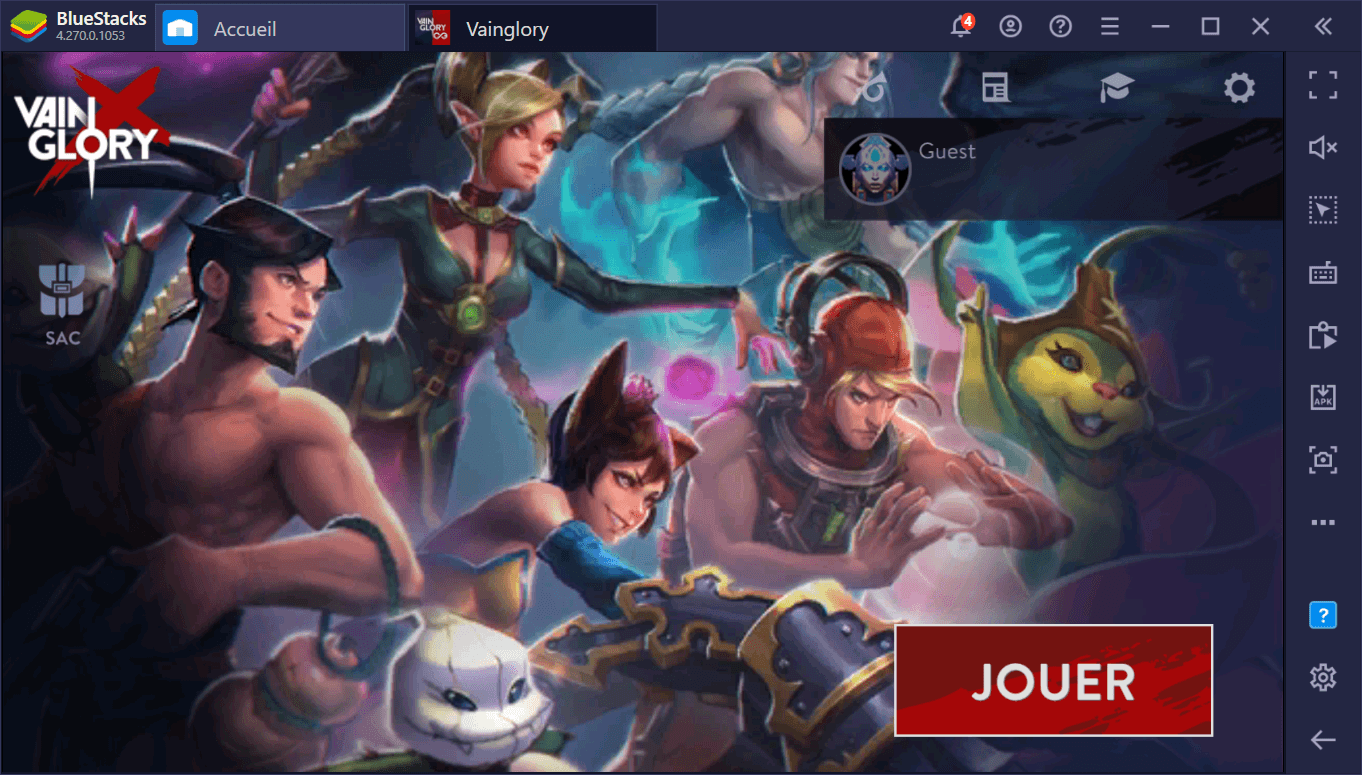
Mais avec tant de supports disponibles pour jouer à Vainglory, une question importante demeure : quelle est la meilleure plate-forme pour profiter au maximum du MOBA de Super Evil Megacorp ? À choisir entre le PC et le mobile, beaucoup d’entre vous nous diront qu’ils préfèrent jouer sur PC et on les comprend ! Les jeux sont bien mieux optimisés sur PC que sur smartphone. Mais si on vous disait que la version mobile de Vainglory peut être bien supérieure à la version PC, qu’elle peut bénéficier de performances équivalentes à celles du jeu sur PC, mais avec des possibilités de customisation bien supérieures en termes de gameplay ? C’est en effet ce qui vous attend à condition d’y jouer avec BlueStacks, notre émulateur de jeux Android.
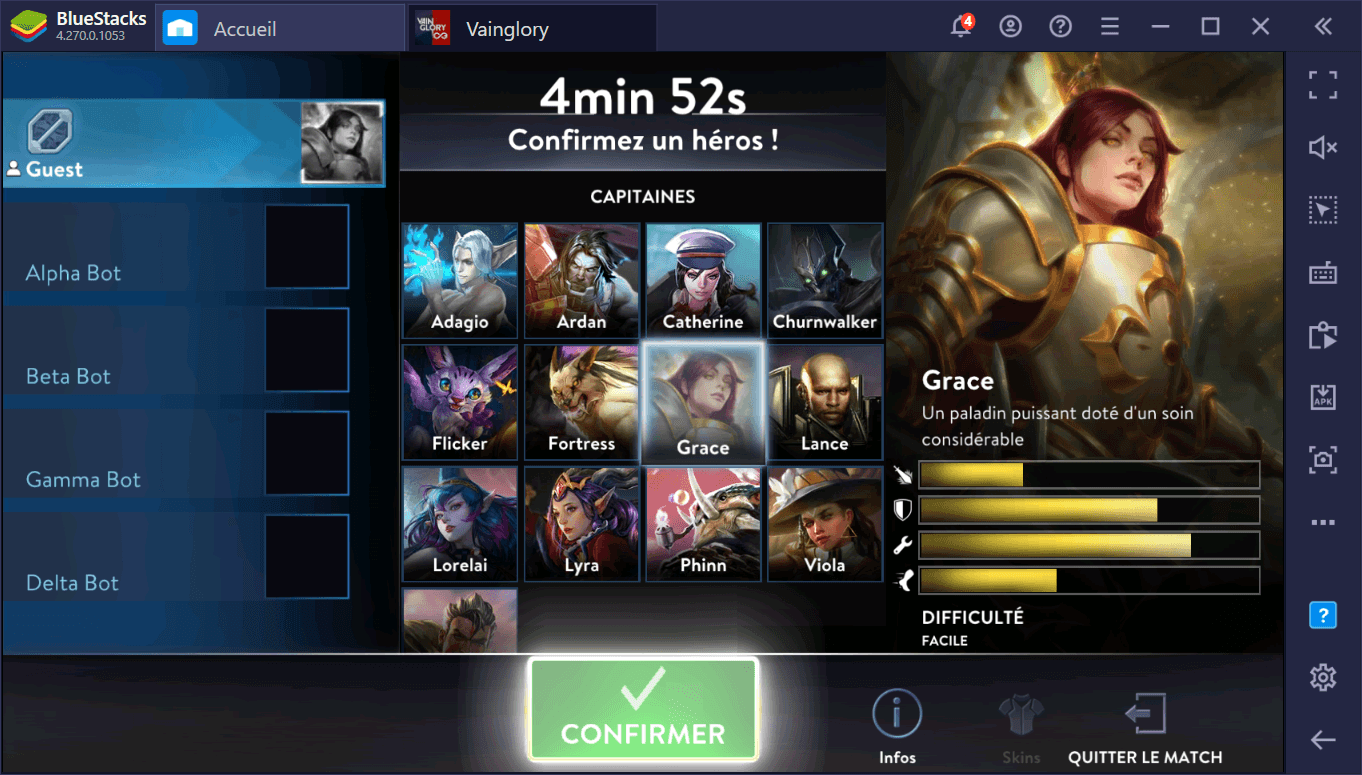
Si vous n’avez encore jamais utilisé BlueStacks et que vous souhaitez l’essayer pour jouer à Vainglory sur PC, on vous conseille chaudement de lire notre guide d’installation. Pour les autres, la suite de ce guide va vous présenter les fonctionnalités les plus utiles pour optimiser le jeu.
Personnaliser entièrement les commandes avec l’éditeur de contrôles
On sait que la plupart des jeux PC disposent d’un menu permettant de définir les contrôles et de changer les raccourcis-clavier en fonction de vos préférences. Rares sont les jeux à ne pas proposer une telle option à notre époque. Avec BlueStacks, vous pouvez cependant pousser cette configuration des touches encore plus loin sur Vainglory en utilisant notre éditeur de contrôles.
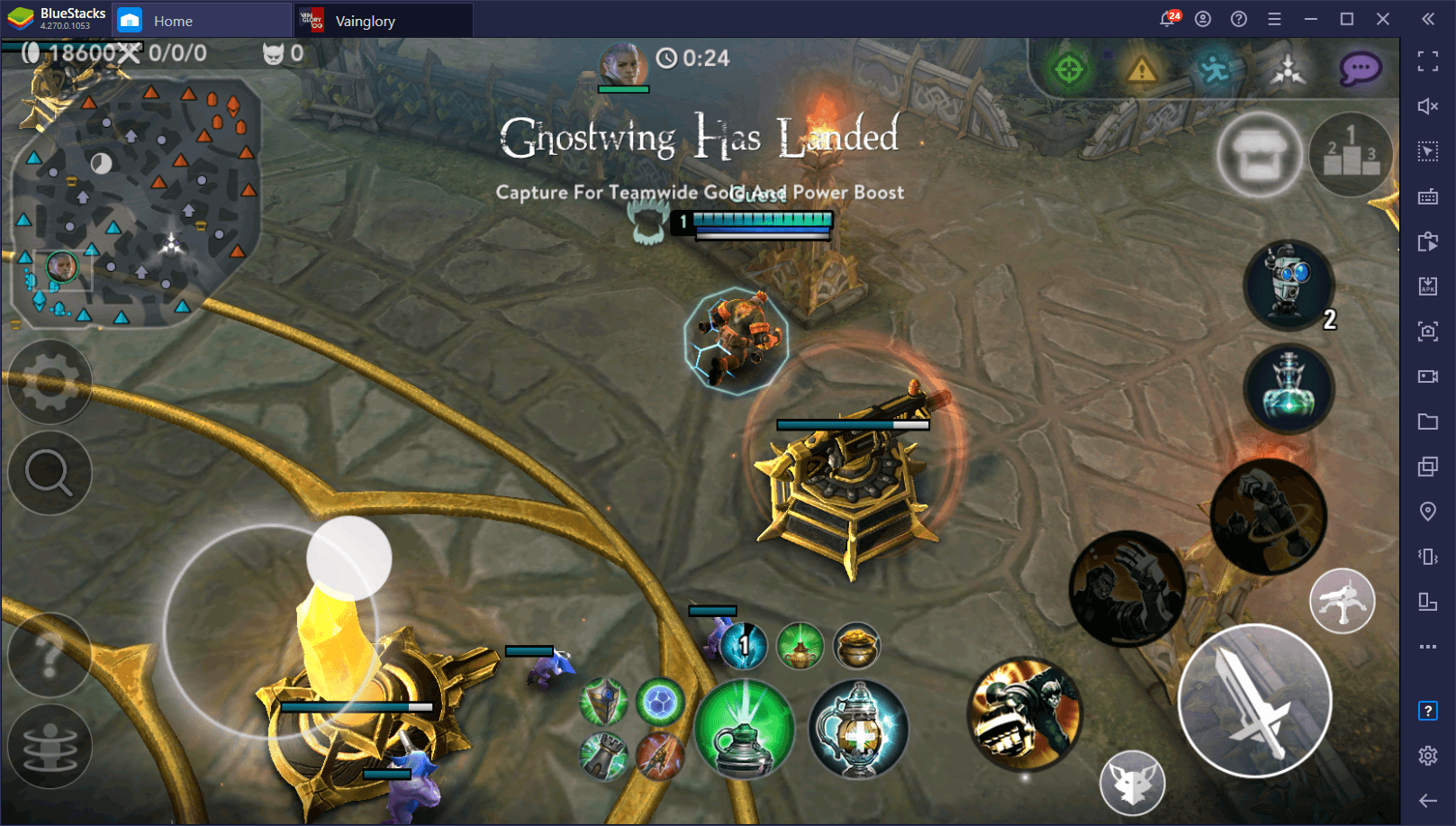
La version mobile se joue avec des contrôles tactiles. Il faut donc déplacer son personnage en utilisant un joystick virtuel et en touchant les boutons qu’on souhaite utiliser. Ce type de contrôle est réputé pour son manque de précision et les moments de frustrations sont en général légion. Avec l’éditeur de contrôle, il est possible de retrouver les sensations de la version PC du jeu en ajoutant directement sur l’écran des touches et même une croix directionnelle pour diriger votre personnage avec les flèches ou avec ZQSD.
Mais alors quel est l’intérêt de faire ça quand la version PC est déjà préconfigurée ? Eh bien avec BlueStacks vous ne vous contentez pas de modifier des touches déjà existantes. Vous pouvez en ajouter de nouvelles pour accéder plus vite à certaines fonctions sans utiliser la souris. Vous pouvez même créer deux raccourcis différents pour une même fonction afin de l’activer plus facilement selon la situation.

Si vous avez d’ores et déjà installé Vainglory sur PC en passant par BlueStacks, vous avez sans doute remarqué que notre équipe a préconfiguré des contrôles pour le jeu. Il ne s’agit là que d’une configuration de base que vous pouvez tout à fait modifier à votre guise en fonction de vos besoins. Pour cela, rien de plus facile, il suffit d’appuyer sur Ctrl + Shift + A pour ouvrir l’éditeur de contrôles. À partir de ce menu, vous pouvez facilement ajouter des touches ou en modifier d’autres, déjà existantes.
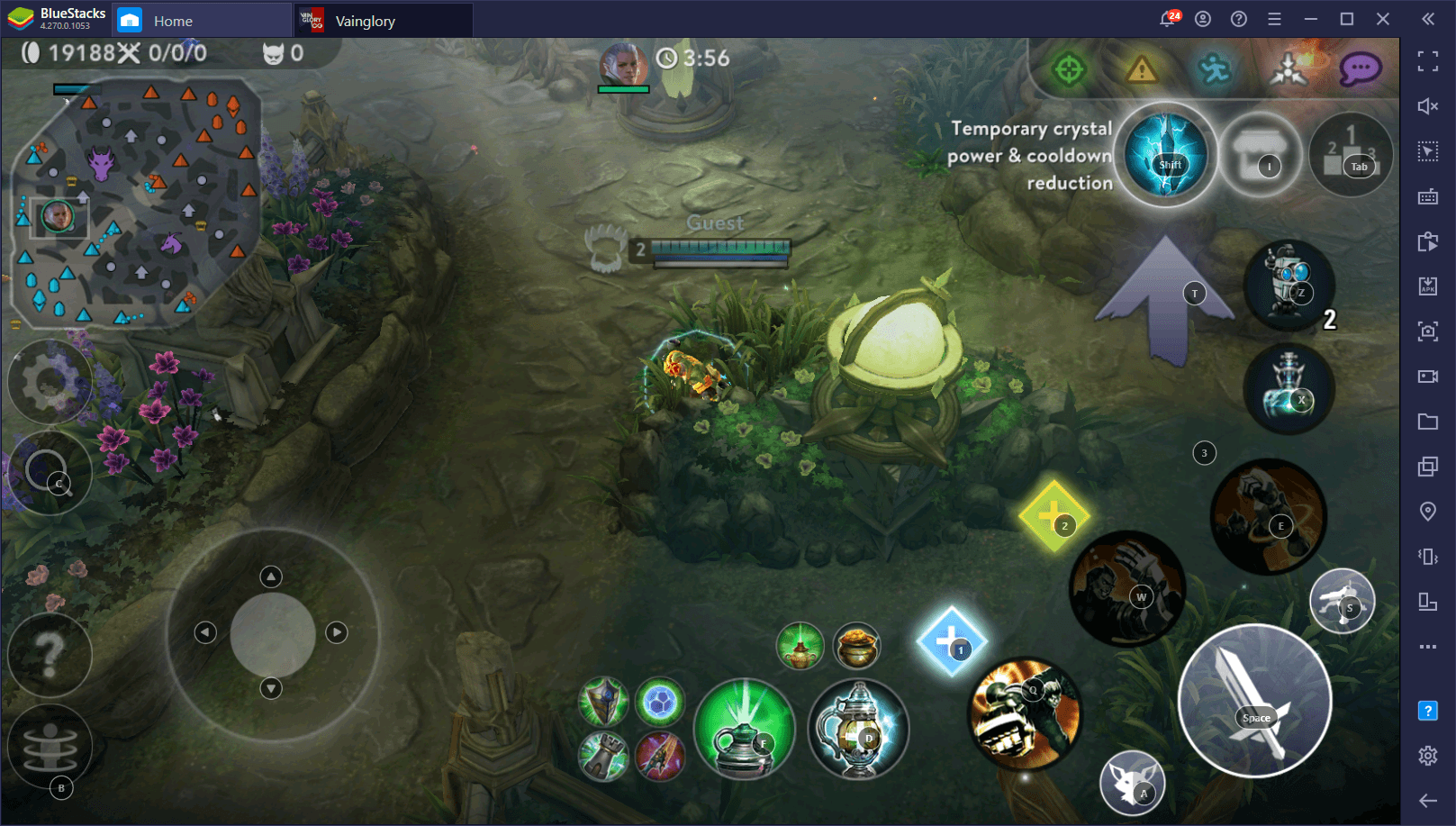
Si vous avez oublié un des raccourcis-clavier que vous avez créés pour par exemple accéder à un menu spécifique, appuyez sur Ctrl + Shift + F6 pour afficher tous les raccourcis à l’écran et ainsi vous rafraîchir la mémoire. C’est très utile quand on débute dans un jeu et qu’on ne maîtrise pas encore tous les raccourcis-clavier.
Automatisez les actions avec l’enregistreur de macros
Tôt ou tard, dans un MOBA arrive le moment où vous maîtrisez si bien le jeu que vous vous retrouvez à refaire sans cesse les mêmes actions. Il se peut que vous ayez découvert un combo particulièrement dévastateur en 1v1 ou que vous deviez configurer manuellement un build qui ne fait pas partie de ceux recommandés par le jeu. Dans ces cas-là, vous vous retrouvez donc à refaire la même chose plusieurs fois d’affilée et ça peut vite devenir lassant.
Grâce à l’enregistreur de macros il est cependant possible de zapper ces moments de monotonie et de laisser BlueStacks prendre le relais en appuyant sur une seule petite touche. Cette fonctionnalité de notre émulateur vous permet en effet de vous enregistrer en train de réaliser une série d’actions et de créer ce qu’on appelle une « macro » afin d’automatiser cette séquence de jeu pour ne plus avoir à la refaire manuellement.
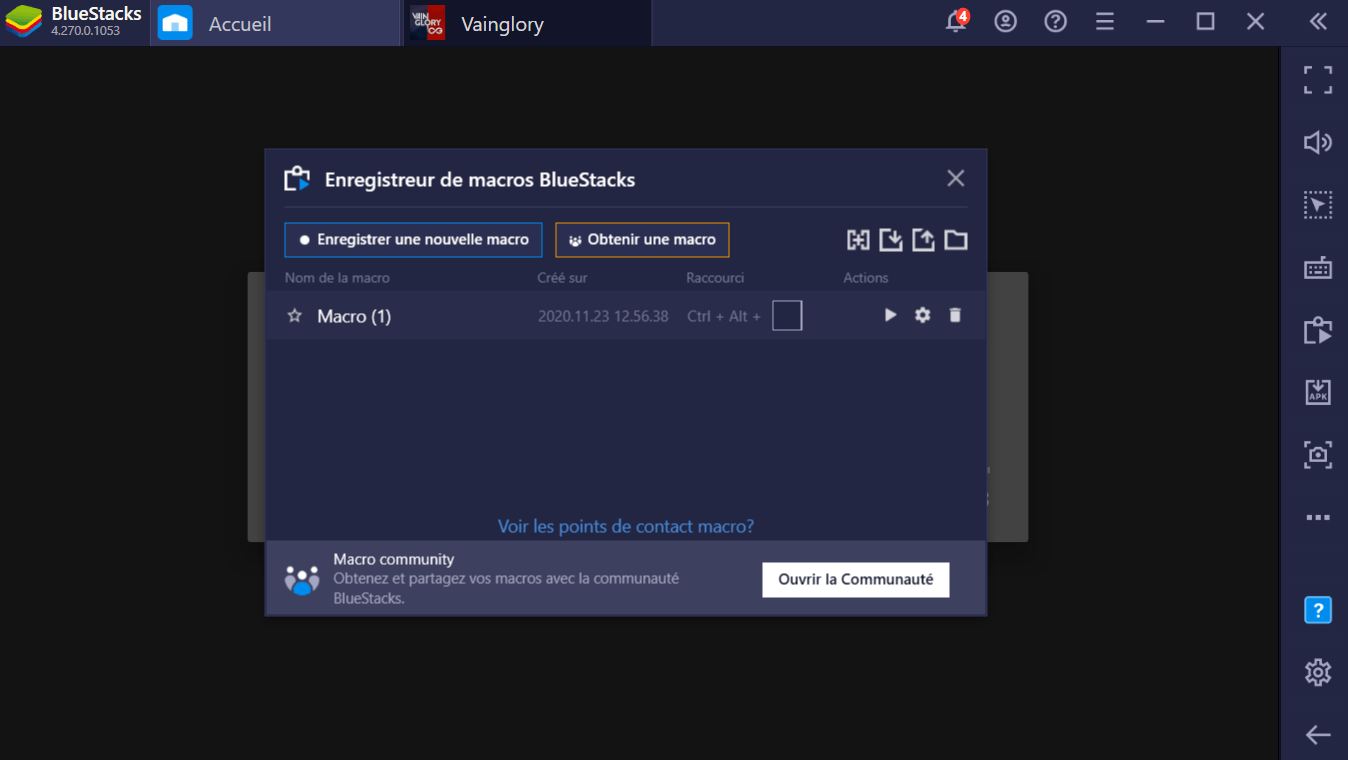
Avec une macro, vous pourrez par exemple lancer un combo surpuissant sans risquer de vous tromper dans l’enchaînement ou le timing ou automatiser les passages les plus barbants du jeu. Si vous créez une macro pour une technique de combat, par exemple afin de tendre une embuscade parfaite à un ennemi, vous pouvez l’enregistrer dans un combat contre des bots avant de l’utiliser en situation réelle dans un match contre d’autres joueurs. Avec ça, vous serez le roi du ganking et vous allez pouvoir tendre des embuscades garanties sans erreur et qui ne laisseront aucun répit à vos adversaires.
Ce ne sont là que deux des nombreuses fonctionnalités que BlueStacks a à vous offrir afin d’améliorer vos performances dans les MOBA comme Vainglory. Si vous aimez streamer vos parties et partager vos meilleurs moments avec vos fans, la fonction d’enregistrement est un autre outil qui risque fort de vous intéresser. Enfin, les joueurs multitâches qui n’aiment pas se contenter d’un seul jeu risquent fort d’être intéressés par le Gestionnaire d’instances qui vous permet de lancer plusieurs jeux mobiles à la fois dans des fenêtres séparées.
En matière de gaming mobile sur PC, BlueStacks vous offre de très nombreuses possibilités ! N’hésitez pas à nous dire ce que vous en pensez en nous laissant un commentaire dans la rubrique ci-dessous.















